Holographic Remotingについて(HoloLensCompanionKitを動かしてみる)
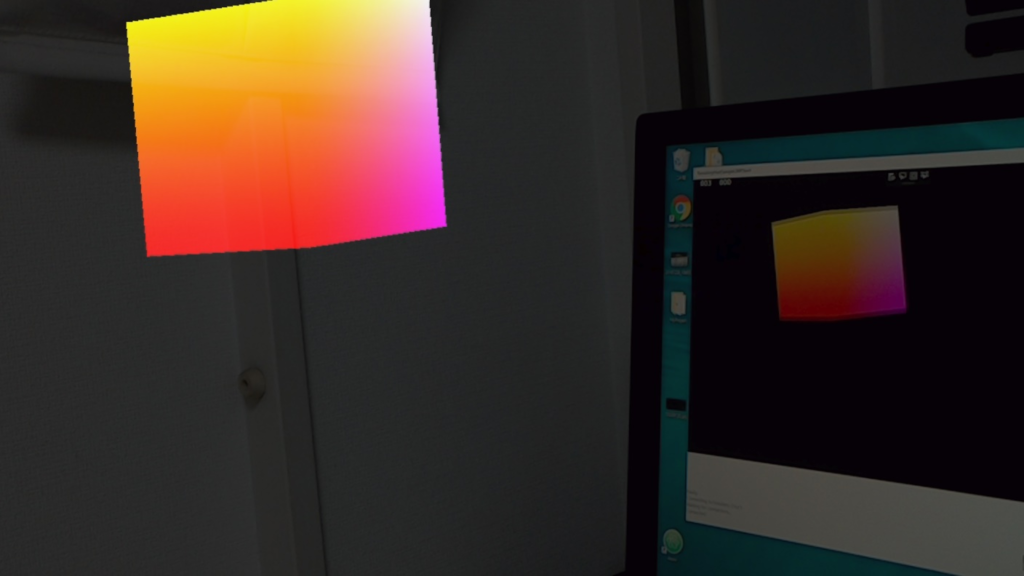
前回の記事「Windows HolographicとHoloLens」で、Windows Holographicプラットフォームの概要を書きましたが、デスクトップのUWPなどのアプリケーションとHoloLensを連携させるための機能としてHolographic Remotingが重要な技術的な要素となります。
Holographic Remotingについては既に情報が公開されているので、動作を試してみるまでの手順をまとめました。
1.Holographic Remotingとは
Holographic Remotingとは、PCのデスクトップ用アプリや XboxOneなどのUWPデバイス向けのアプリケーションを、HololensなどWindows holographic対応デバイス向けのコンテンツのホストアプリケーションとして利用できる機能の事です。
主な機能としては、ホスト側アプリケーションにおいて
- 入力:Hololens側のセンサー情報を取得
- 出力:レンダリング結果をHoloLensにストリーミング配信
することで実現します。
これを使う事によって、Hololens側ではRemoting Playerを立ち上げておくだけで、中身のコンテンツは、ホストアプリケーション側から配信する事ができます。
具体的には以下のような事ができるようになります。
開発中のアプリケーションのデバッグ
デスクトップアプリケーションと連動したHololensアプリの開発
- 3DモデリングソフトウェアにおいてデスクトップとHololensを同時に使いならが閲覧・編集
- www.youtube.com
Hololens単体では処理できないような高性能CPU/GPUが必要となるアプリケーションをHololens上で動作させる
副次的なものではあるのですが、HoloLensにアプリケーションをインストールしなくても、ノートPCなどから、コンテンツの配信ができるのは結構便利かもしれませんね。 ネット上のクラウドサーバからの配信という考え方も面白いかもしれません。
2.Holographic Remotingの技術ドキュメント
Holographic Remotingに関する開発ドキュメントは既に公開されています。
| タイトル | 説明 |
|---|---|
| Holographic Remoting Player | Hololens側にインストールする「Holographic Remoting Player」の説明 |
| Add holographic remoting | デスクトップ用UWPアプリケーションに「Holographic Remoting Player」を実装する方法。NuGet パッケージ[Microsoft.Holographic.Remoting ]を組み込んで、ゴニョゴニョする |
| HoloLensCompanionKit | Github上の、Holographic Remotingのサンプルコード |
この中のHoloLensCompanionKitを使えば、実際にデスクトップからHoloLensへのコンテンツ配信を簡単に試すことができます。
CompanionKit自体には以下の機能のサンプルが含まれています。Remoting以外もあるのです。
| サンプル名称 | 説明 |
|---|---|
| Holographic Remoting Host | 今回の話のHolographic Remotingのサンプル |
| HoloLens Commander | Hololensの Device Portalに接続し各種操作を行えるUWPアプリケーション |
| KinectIPD | 利用者のIPD(瞳孔間距離)を自動調整するアプリケーション。不特定多数向けのデモの際に便利(みたい) |
| MixedRemoteViewCompositor | Hololensの映像を外部送信する機能(ちゃんと読んでないので自信なし) |
3.HoloLensCompanionKitのHolographic Remoting Hostを実際に動かしてみる
Holographic Remoting Hostは以下の手順で動作確認ができます。
「UWP XAML」、「UWP(DirectX)」、[Desktop版」の3種類あるのですが、 「UWP XAML」のみがアプリ上から接続先のIPの設定ができ、他はコードに埋め込む必要があるので、試すだけなら「UWP XAML」がおすすめです。
手順としては
- HoloLensCompanionKitをGithubよりダウンロード
- 解凍して、HoloLensCompanionKit-master\RemotingHostSample\RemotingHostSample.slnをVisual Studio2015で開く
- Solution Explorerでソリューションを右クリックして、Single StartupProjectを「UWPXAML」に切り替える。(下図)

- Hololens側でRemoting Playerを起動しておく(後でもいいけど)
- 緑三角の実行ボタン(LocalMachineになっている)をポチッと押す
- HololensのIPアドレスを入力して、Connectを押す。
尚、Windowsマシン同士ならホスト名でも接続できるので、Hololensのホスト名を事前に調べておいて、それを入力すればIPアドレスでなくても接続できます。
これで動作確認できます。
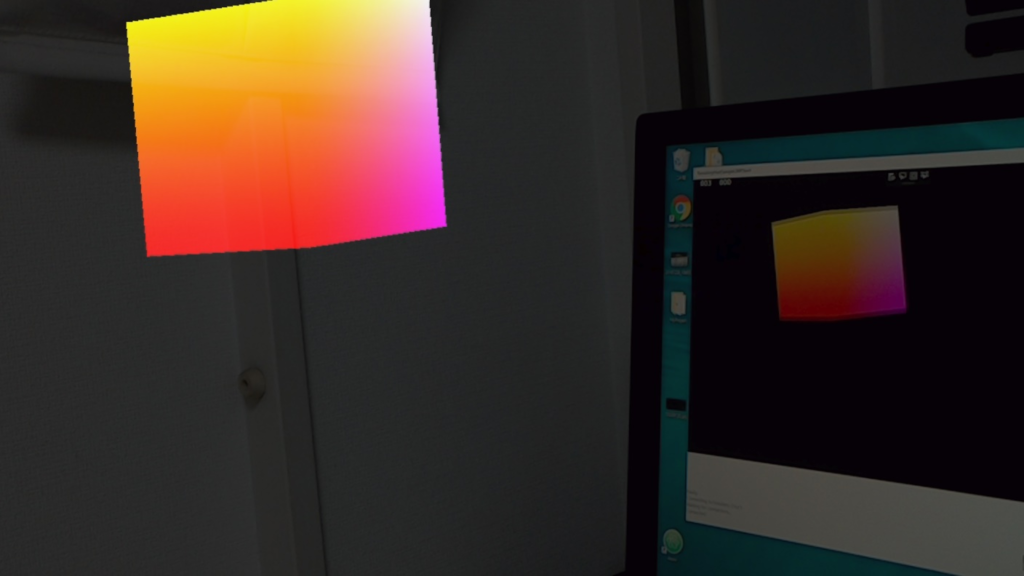
UWP/Desktop版などのIPアドレスの設定の仕方は、元ドキュメントを参照してください。 Remoting Playerとの接続にはいずれも、TCP:8001が少なくとも最初の接続には使われているようです。

【TopAce】Microsoft HoloLens 用バッグ 手提げかばん 収納スペースケース カバー スリーブ (ブラック)
- 出版社/メーカー: TopAce.JP
- メディア: エレクトロニクス
- この商品を含むブログを見る

- 作者: Jason Odom
- 出版社/メーカー: Packt Publishing
- 発売日: 2017/05/04
- メディア: Kindle版
- この商品を含むブログを見る
ちなみに、私はHoloLens持ち運び用に以下のバッグを買いました。


